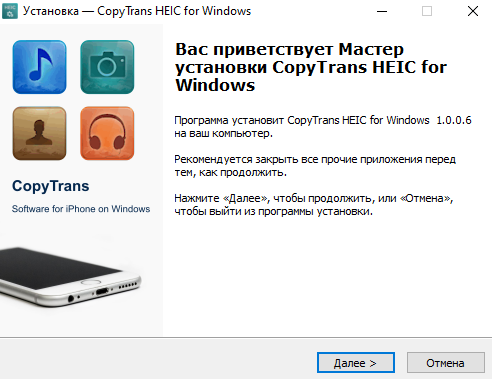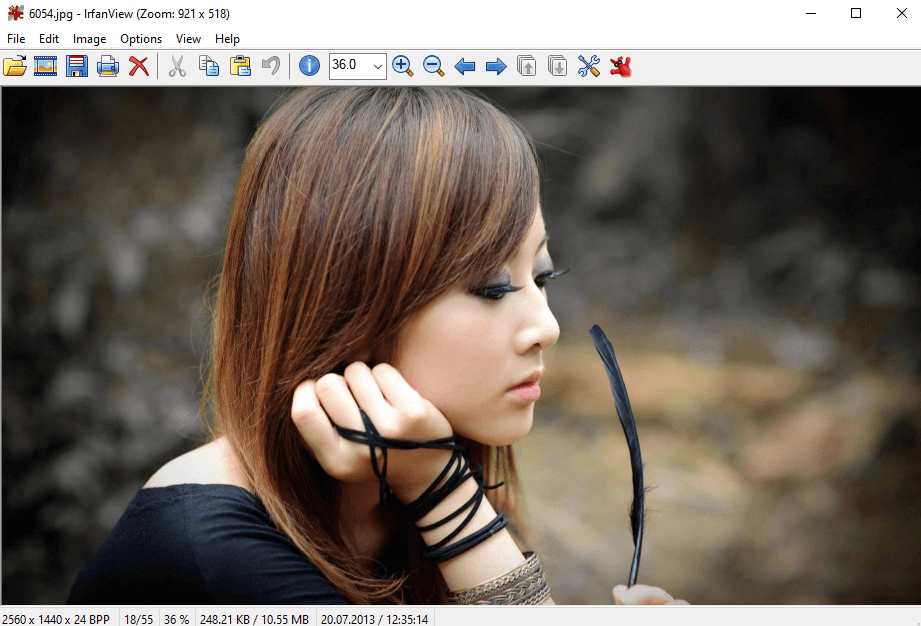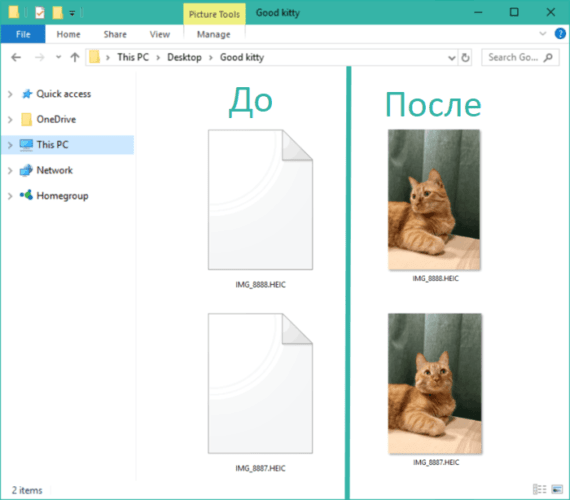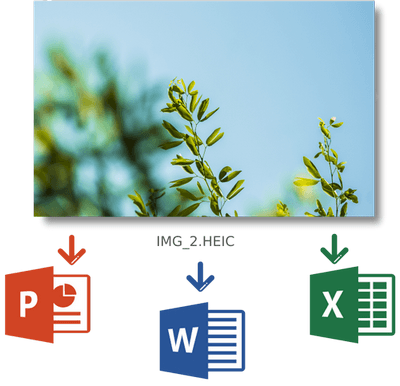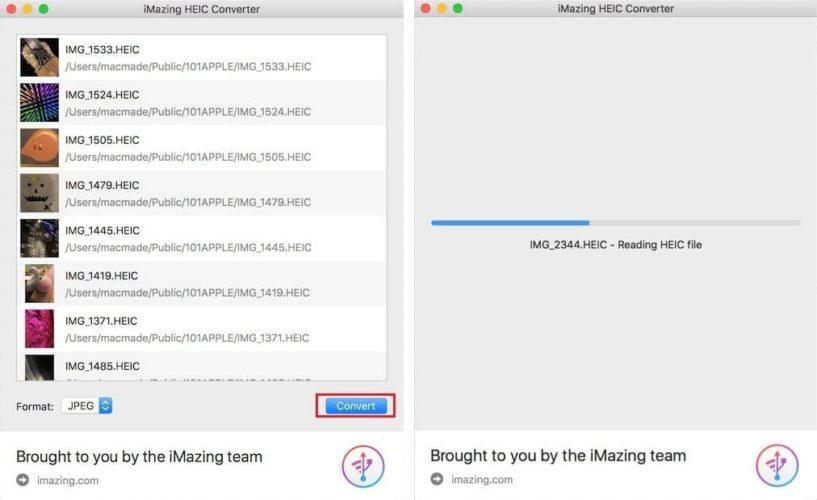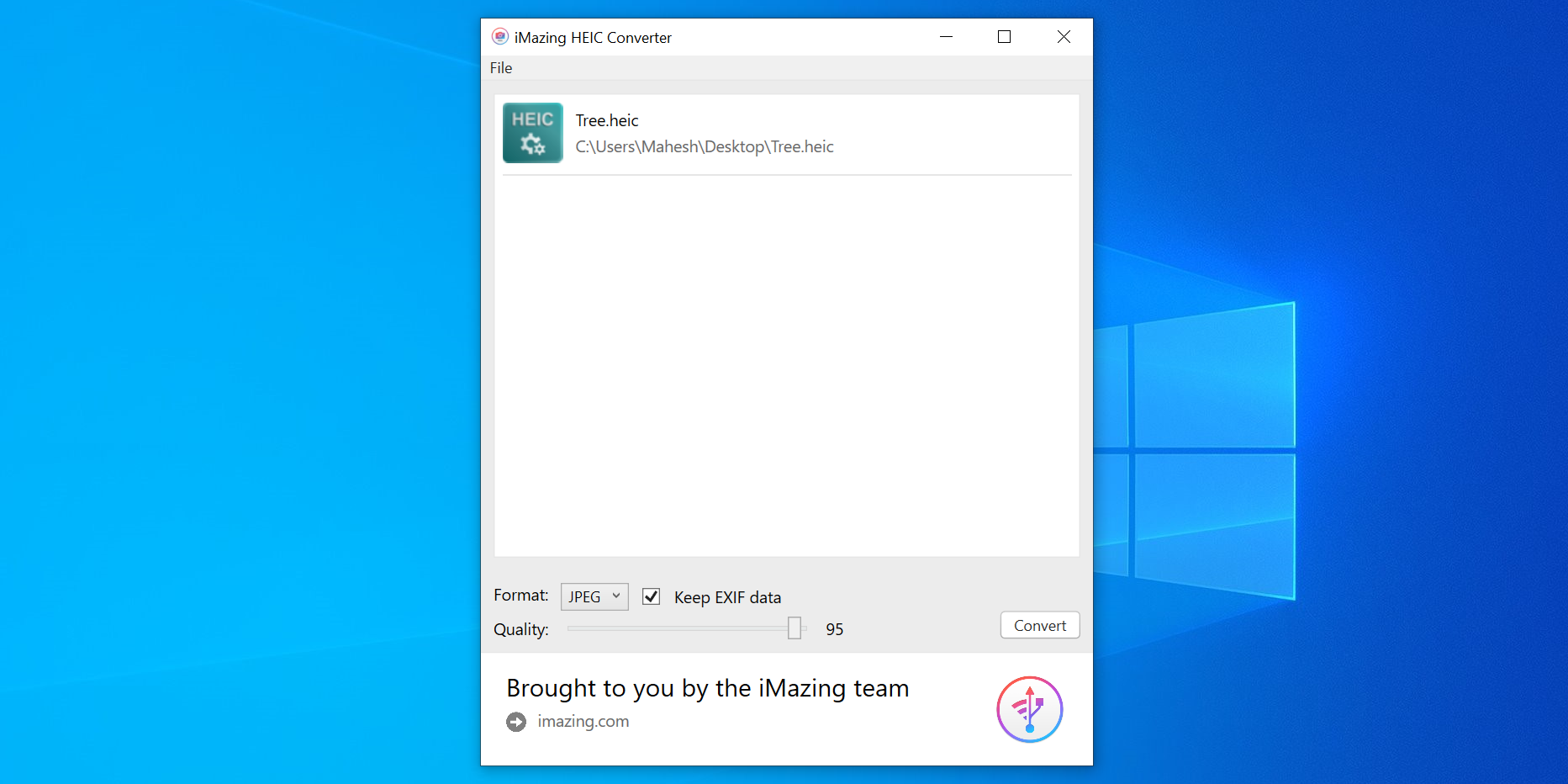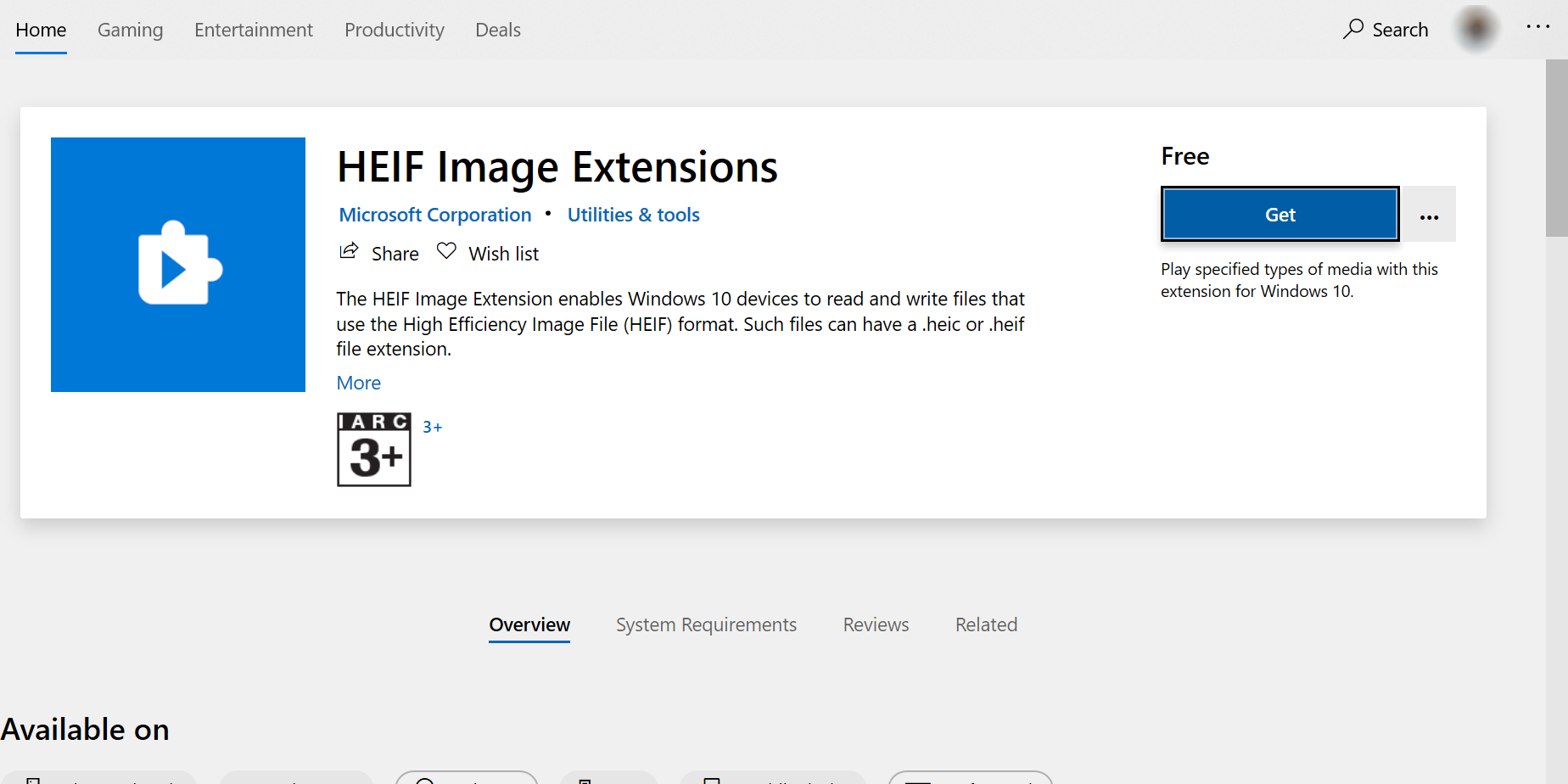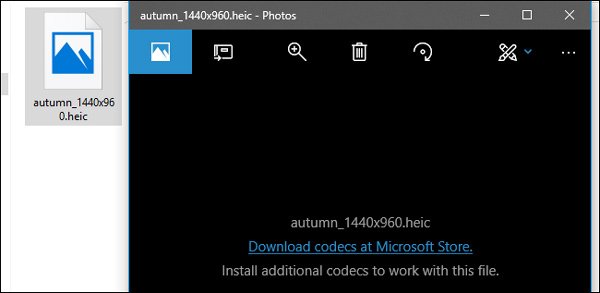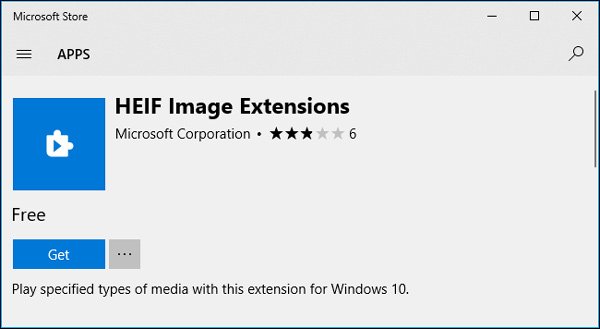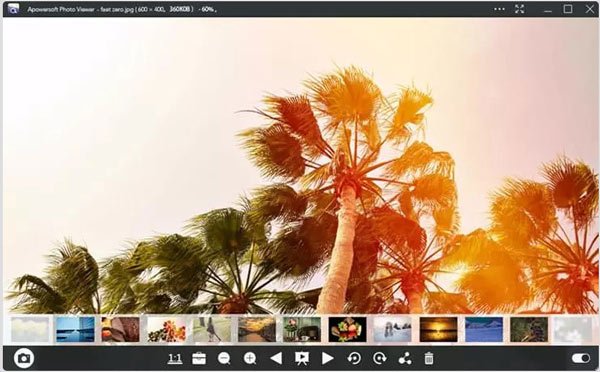не открывается файл heic на windows 10
Чем открыть формат HEIC на Windows 10
Компания Apple начала поддерживать новый формат изображений. Например, все устройства начиная с Phone 7 сохраняют фотографии в формате HEIC. По умолчанию он не поддерживается в Windows 10. Но у Вас есть возможность установить кодеки или воспользоваться сторонним приложением для просмотра фотографий.
Эта статья расскажет, как и чем открыть формат HEIC на Windows 10. Как всегда, можно пойти несколькими путями. Загрузить стороннее приложение, выбрав одно из лучших программ для просмотра изображений, установить расширение для добавления поддержки нужного формата или воспользоваться конвертером изображений.
Как открыть файл HEIC в Windows 10
В двух словах стоит привести описание относительно нового формата HEIC. В сравнении со стандартным JPEG он имеет меньший размер файла и более высокое качество изображения. По сути, новый формат изображения основан на формате сжатия видео высокой эффективности, также известном как HEVC или H.265.
Изображения HEIF предлагают множество функций, которые недоступны в формате JPEG. Например, прозрачность и 16-битный цвет. Можно применить некоторые изменения, как вращение, обрезка, титры и наложение к изображениям HEIF. В свою очередь, они будут сохраняться без изменения основного изображения.
CopyTrans HEIC for Windows 10
Некоторые пользователи всё ещё предпочитают использовать средство просмотра фотографий, которое было доступно в предыдущих версиях операционной системы. Возможно его нужно будет включить классическое средство просмотра фотографий в Windows 10. Плагин CopyTrans HEIC добавляет поддержку файлов HEIC в Windows Photo Viewer.
С официального сайта загрузите программу CopyTrans HEIC for Windows 10. Запустите установщик и следуйте нескольким шагам. Она занимает несколько мегабайт, но добавляет поддержку форматов HEIC / HEVC. Вам достаточно его установить и тогда появится возможность просмотра изображений вышеуказанного формата.
Теперь у Вас появилась возможность мгновенной конвертации файла HEIC в JPG. Непосредственно в проводнике в контекстном меню файла выберите C onvert to JPEG with CopyTrans. Вы получаете копию выбранного файла, но уже в формате JPG.
Расширения для изображений HEIF
Для приложения Кино & ТВ и Фотографии можно установить любое расширение (так званый кодек) с поддержкой нужного формата. Вам довольно необходимый формат ввести в поисковой строке Microsoft Store. Выберите Расширения для изображений HEIF или же просто перейдите по ссылке ниже и нажмите Получить.
Программа для просмотра IrfanView
Эта программа попала в список лучших приложений для просмотра изображений Windows 10. Нужный Вам формат, а именно HEIC или HEIF не проблема для IrfanView. Установили стороннее приложение и получили поддержку без необходимости установки кодеков.
Конвертировать файл HEIC в JPG
Для конвертации можно использовать абсолютно любые средства. В распоряжении пользователя много доступных сервисов, классические программы или приложения с Магазина Windows 10. О способах конвертации этого формата можно написать дипломную работу. Средств действительно достаточно.
В принципе можете переключить качество изображений в настройках камеры непосредственно на Вашем мобильном устройстве iPhone. Насколько мне известно, достаточно перейти в Настройки > Камера > Форматы, и поменять Высокая эффективность (HEIC) на Наиболее совместимые (JPG).
Файл формата heic: чем открыть, описание, особенности
У каждого пользователя iPhone или iPad с операционной системой iOS 11 и старше, со временем возникне.
Описание формата heic
Открываем heic-файлы на компьютере
С помощью конвертера и облака фотографии открываются в «высокоэффективном» формате. Стоит попробовать три способа, если вы планируете регулярно конвертировать снимки – сравните методы и определите предпочтительный. Рекомендуем отдать предпочтение конвертеру или облаку – это поможет экономить время на регулярной пересылке снимков.
Обладателям ОС Windows 10 стоит загрузить в Store бесплатный кодек «Расширения для изображений HEIF» (или «HEIF Image Extensions», если используете англоязычный интерфейс). Для этого заходим в магазин, нажимаем кнопку «Получить» («Get») и устанавливаем расширение.
Пользователям смартфонов и планшетов на ОС Android стоит открывать изображения соответствующего формата тремя способами:
Не хотите сталкиваться с подобными проблемами, когда делаете снимки на iPhone и iPad? Измените формат сохраняемых изображений в настройках. Для этого перейдите Настройки > Камера > Форматы > и выберите пункт «Наиболее совместимые». Теперь снимки будут сохраняться в привычном JPEG.
Как открыть файл Heic в Windows, с помощью программы? Чем открыть?
При перемещении изображений с смартфона на компьютер, вы будете удивлены, что они не открываются в Windows или других устройствах. И это действительно так. Но не переживайте: в этой статье мы расскажем, как открыть файл Heic в Windows, при этом избежав пикселизации.
С iOS 11 Apple стали использовать HEIC/HEIF – новый формат фотографий, который занимает вдвое меньше места, чем JPG, при этом не ухудшая качество изображения. До сегодняшнего дня компьютеры на Windows не поддерживают файлы в формате HEIC – их просто нельзя открыть в стандартной программе для просмотра фотографий.
Так что мы решили не ждать, пока у Windows появится функция поддержки HEIС и готовы предложить свое решение.
Чем открыть файл HEIC на компьютере Windows?
Многие задаются вопросом чем открыть Heic в Windows? Приложение CopyTrans – это простой плагин, с помощью которого можно открывать файлы HEIC в Windows, используя программу Windows Photo Viewer.
Большинство сторонних программ еще не поддерживают формат HEIC. Но с помощью этой программы вы можете конвертировать любое изображение HEIC в JPG простым щелчком правой кнопки мыши.
Это значит, что фото останутся в личном доступе на вашем компьютере. Ничто не будет угрожать конфиденциальности данных, в отличие от использования онлайн конвертеров HEIC. Также фото в этом формате можно распечатать. Просто выведите их на печать, для этого не обязательно сначала конвертировать в JPG.
Скачать CopyTrans для Windows можно здесь.
CopyTrans Поддерживает Microsoft Office
Также с помощью этого приложения, можно вставлять изображения формата HEIC в документы Office. Они совместимы с MS Word, MS PowerPoint, MS Outlook и MS Excel.
С помощью CopyTrans можно вставлять изображения этого формата в документы Word, презентации в Power Point или таблицы Excel.
Просто откройтесь документ – нажмите «Вставка» – «Рисунок» – выберите «Все файлы» – вставьте любое изображение в формате HEIC на ваш выбор.
Конвертируйте HEIC в JPG с помощью конвертера HEIC для компьютеров
Самый простой и безопасный способ преобразовать HEIC в JPG – это использовать конвертер изображений. Протестировав множество программ, мы пришли к выводу, что iMazing Converter – это самая эффективная программа, доступная в интернете и специально созданная для работы с HEIC.
Нужно всего лишь установить программу на компьютер и выбрать те фото, которые вы хотите преобразовать. Это один из самых быстрых из множества конвертеров, который к тому же не ухудшает качество изображений. С его помощью вы с легкостью откроете файл Heic в Windows.
Вот как открыть файл Heic в Windows, через конвектор:
1. Скачайте iMazing Converter, он бесплатный
Скачать iMazing Converter можно здесь. Установите приложение с диска, и запустите iMazing Converter.
2. Перетащите файлы HEIC или папки, содержащие файлы, в iMazing Converter
Перетащите файлы и папки в окно приложения.
3. Откройте Converter и выберите, куда сохранять файлы
Нажмите «Конвертировать» в iMazing Converter и выберите, куда сохранять файлы в JPG. Они преобразуются. При преобразовании большого количества файлов это может занять некоторые время. Приложение отображает прогресс процесса преобразования. По итогу вы получите более совместимые файлы JPG.
В большинстве случаев, когда нужно преобразовать файлы HEIC вы, вероятно, напрямую переносите их с айфона через стороннее приложение. Лучше всего делать это с помощью iMazing, ведь приложение предлагает автоматическое конвертирование.
Помните, что HEIC отображаются только на последних устройствах Apple с последним обновлением iOS. Однако, если вы хотите открыть такие изображения на устройствах на Android, компьютерах на Windows, Smart TV и т.д, рекомендуется конвертировать изображения в JPG с помощью профессионального приложения. А дальше можно наслаждаться просмотром на желаемом устройстве.
Как сохранить формат HEIC на компьютере, автоматически?
Знаете ли вы, что по умолчанию ваш iPhone * автоматически преобразует HEIC в JPG, когда вы переносите их на свой компьютер? Знали ли вы, что JPG – это устаревший формат, который занимает в два раза больше места на вашем жестком диске, чем HEIC?
Если вы хотите сохранить файлы HEIC/HEVC как на вашем iPhone, так и на своем компьютере, отключите в настройках «Автоматический перенос на ПК» на вашем устройстве от Apple. Также вы можете отключить создание формата HEIC переключив на «Наиболее совместимые» таким образом все фотографии на вашем устройстве конвертируются в JPG.
Не удается открыть файлы HEIC в Windows? Вот как это исправить
Если вы попытаетесь открыть файл HEIC на своем ПК с Windows, вы обнаружите, что ваш компьютер сообщает, что формат файла не поддерживается. Это происходит потому, что Windows не поддерживает этот новый формат изображений, который Apple использует на своих последних устройствах iOS.
Apple представила этот новый формат изображений HEIC на своих устройствах iPhone и iPad, начиная с iOS 11. Хотя этот формат отлично открывается на вашем устройстве Apple, его не обязательно так легко открывать на других машинах, включая ваш ПК с Windows.
К счастью, у вас есть сторонние методы для добавления поддержки и просмотра файлов HEIC на вашем компьютере с Windows. Здесь мы рассмотрим некоторые из этих вариантов.
1. Откройте HEIC в Windows с помощью CopyTrans
CopyTrans HEIC для Windows — это полностью бесплатный инструмент (для личного использования), который добавляет поддержку файлов HEIC на ваш компьютер с Windows. Он фактически добавляет встроенную поддержку этого формата файла, что означает, что вы можете просматривать HEIC в существующем средстве просмотра изображений после установки этого инструмента.
Ваши фотографии HEIC откроются так же, как и другие ваши фотографии, в Windows Photo Viewer после установки этого крошечного приложения.
Вот как получить приложение и использовать его на своем ПК:
Направляйтесь к CopyTrans HEIC для Windows site, скачайте и установите инструмент на свой компьютер.
Щелкните правой кнопкой мыши одну из фотографий HEIC и выберите Свойства.
Убедитесь, что вы в генеральный вкладку, затем щелкните Изменить.
Выбрать Программа просмотра фотографий Windows в качестве инструмента по умолчанию для открытия фотографий HEIC.
Нажмите Применять с последующим Хорошо внизу.
Дважды щелкните любой из ваших файлов HEIC, и они автоматически откроются в средстве просмотра фотографий Windows.
Одним из хороших аспектов этого инструмента является то, что он позволяет конвертировать ваши фотографии HEIC в широко признанный формат JPEG. Вы можете легко выполнить это преобразование из контекстного меню.
Чтобы преобразовать изображение, выберите фотографии HEIC в проводнике, щелкните правой кнопкой мыши любую фотографию и выберите Конвертировать в JPEG с помощью CopyTrans. Инструмент сконвертирует и сохранит полученные фотографии в той же папке, что и исходные фотографии.
Ваши исходные фотографии останутся нетронутыми.
2. Конвертируйте HEIC в JPEG онлайн
Еще один способ открыть фотографии HEIC на вашем компьютере с Windows — преобразовать ваши фотографии в совместимый формат в Интернете. Существует множество бесплатных онлайн-инструментов, которые помогут вам загрузить фотографии HEIC, отредактировать их, если хотите, и преобразовать их в популярный формат, такой как PNG или JPEG.
HEIC в JPEG — один из этих онлайн-инструментов для выполнения преобразования. Вот как это работает.
Открыть HEIC в JPEG сайт в вашем браузере.
Перетащите все свои фотографии HEIC, которые вы хотите преобразовать в JPEG, в поле на сайте. Одновременно он поддерживает максимум пять фотографий.
Инструмент начнет преобразование ваших файлов после загрузки файлов.
Загрузите полученные файлы JPEG на свой компьютер с Windows.
3. Конвертируйте HEIC в JPEG в автономном режиме в Windows
Инструменты онлайн-конвертации идеальны, если вы хотите конвертировать только несколько файлов HEIC. Если вам нужно преобразовать несколько фотографий, офлайн-инструмент будет быстрее и удобнее.
Конвертер iMazing HEIC это бесплатное автономное решение для преобразования ваших фотографий HEIC в формат JPEG или PNG. Также есть несколько настраиваемых параметров, которые вы можете использовать при преобразовании файлов.
После преобразования фотографий вы можете открывать их в большинстве программ просмотра изображений на вашем компьютере. Вот как выполнить преобразование:
Скачайте и установите бесплатную Конвертер iMazing HEIC из Microsoft Store.
Откройте инструмент, перетащите фотографии, которые вы хотите преобразовать, и поместите их в интерфейс инструмента.
Выберите либо JPEG или же PNG из Формат раскрывающееся меню, отметьте Хранить данные EXIF если вы хотите сохранить данные EXIF, используйте Качественный ползунок, чтобы настроить качество фотографий, и, наконец, нажмите Конвертировать.
Выберите папку, в которой вы хотите сохранить преобразованные файлы, и нажмите Хорошо.
После преобразования фотографий нажмите Показать файлы для просмотра фотографий в проводнике.
4. Используйте платную опцию для открытия HEIC в Windows.
У Microsoft есть официальная возможность открывать фотографии HEIC на вашем компьютере, но эта опция находится за платным доступом. Вам необходимо купить приложение, чтобы добавить на свой компьютер встроенную поддержку фотографий HEIC.
Пока опция не станет бесплатной, а я считаю, что в какой-то момент это должно произойти, вы можете купить и использовать приложение для открытия HEIC в Windows следующим образом:
Запустить Магазин Microsoft, искать Расширения видео HEVC. Это обойдется вам в 0,99 доллара.
После установки инструмента установите другой инструмент под названием Расширения изображений HEIF из того же магазина. Это бесплатно.
Когда оба инструмента установлены, дважды щелкните файлы HEIC, и они должны открыться.
5. Заставьте свой iPhone или iPad создать совместимый формат файла.
На вашем iPhone и iPad действительно есть возможность изменить формат, в котором сохраняются ваши фотографии. Вы можете изменить этот параметр, чтобы ваше устройство не использовало HEIC, и это решит все проблемы несовместимости, с которыми вы сталкиваетесь.
Вот как это сделать:
Запустить Настройки приложение и коснитесь Камера.
Нажмите Форматы и выберите Наиболее совместимый.
Ваше устройство iOS теперь будет использовать JPEG для всех ваших фотографий с камеры.
Есть еще один вариант исправить эту проблему несовместимости, а именно заставить ваше устройство iOS преобразовывать ваши фотографии HEIC в JPEG при передаче фотографий. На вашем устройстве уже есть эта опция, и все, что вам нужно сделать, это включить ее.
Вот как это сделать:
Идти к Настройки и коснитесь Фото.
Поставить галочку Автоматический в Перенос на Mac или ПК раздел. Теперь ваше устройство iOS всегда будет передавать совместимые фотографии на ваш Mac или ПК с Windows.
Easy-Guide вы должны знать, чтобы бесплатно открыть файлы HEIC на Windows / Mac / Android
Размещено от Джейн Уинстон Январь 13, 2021 18: 40
Как открыть файл HEIC в Windows 10?
Если вы застряли в этом вопросе, то вы попали в нужное место.
Файлы изображений HEIC взяты из Camera Roll на iPhone / iPad, работающем в iOS 11 и более поздних версиях. В отличие от файлов JPEG или PNG, этот тип файлов не поддерживается многими устройствами, не относящимися к Apple, такими как телефон Android, компьютер с Windows и т. Д.
В результате все больше и больше людей обращаются за помощью для открытия файлов HEIC на Android, Windows, 10, 7 и Mac.
Здесь мы покажем вам простое, но полное руководство для чтения и бесплатно открыть файлы HEIC в Windows 10 / 8 / 7 и Android
Часть 1. Как бесплатно открывать файлы HEIC напрямую на Mac / Android / iPhone
Что такое файл HEIC?
HEIC, новый формат фотографий iPhone использует стандарт HEIF (High Efficiency Image Format). Многие пользователи iOS принимают его за расширенное сжатие, благодаря чему при съемке фотографий экономится более 50% при хранении фотографий, что является самым большим преимуществом файла HEIC по сравнению с файлом JPEG или PNG. (Проверьте это в HEIC VS JPEG ).
Поскольку файл HEIC разработан Apple, это, несомненно, устройства Apple, которые могут открыть файл HEIC напрямую.
Для просмотра файлов HEIC на устройствах Mac или iOS вам просто необходимо выполнить следующие требования:
Более того, для пользователей Android вы также можете открывать файлы HEIC непосредственно на телефонах Android, работающих под управлением Android P и более поздних версий.
Вам просто нужно использовать приложение родных фотографий, чтобы открыть файлы HEIC на устройствах выше.
Для пользователей Windows, вам нужно переместить следующую часть, чтобы просмотреть файлы HEIC.
Часть 2. Как бесплатно открыть файлы HEIC в Windows 10 с помощью кодеков
Хотя пользователи Windows 10, работающие в версии 10 для Windows 1803 (сборка 17123), могут открывать файлы в формате файлов изображений высокой эффективности в приложении Photos, другие версии Windows 10 упустят эту возможность, чтобы открыть файл HEIC.
Есть воля, там хорошо.
Microsoft обновила свою ОС Windows, которая позволяет легко открывать файлы HEIC, устанавливая кодек HEIC. Шаги легко следовать.
Шаг 2Нажмите » связаться »В Microsoft Store, чтобы загрузить и установить« HEIC Image Extensions ».
После завершения установки вы можете открывать файлы HEIC, такие как JPEG, PNG и т. Д., В Windows 10 в приложении «Фотографии», а также просматривать миниатюры HIEC изображений HEIC в проводнике.
Пользователям Windows 10 повезло, потому что Microsoft обновляет свою ОС для облегчения работы пользователей. Однако для старых пользователей Windows 8 / 7 они по-прежнему сталкиваются с дилеммой, когда они не хотят обновлять Windows 7 / 8 до 10, но хотят открыть файлы HEIC.
Для решения проблемы просто перейдите к следующей части.
Часть 3. Как бесплатно открывать файлы HEIC в Windows 10/8/7 и Android (конвертер HEIC)
Apeaksoft Бесплатный HEIC Converter является профессиональным программным обеспечением HEIC Converter для преобразования файлов изображений HEIC в JPEG и PNG на компьютерах Windows и Mac.
Конвертируйте фотографии HEIC в JPG / JPEG / PNG без потери качества.
При желании сохраните метаданные EXIF файлов HEIC.
Абсолютно бесплатно без рекламы конвертировать файлы HEIC.
Поддержка Windows 10 / 8 / 7 и Mac OS X 10.6 или выше.
Для преобразования файлов HEIC вам следует загрузить это программное обеспечение на свой компьютер. Он имеет версию для Windows и Mac, и просто выберите нужную версию.
Затем запустите конвертер HEIC на своем компьютере в качестве следующего интерфейса.

Нажмите кнопку «Добавить HEIC», чтобы импортировать один или несколько файлов HEIC в эту программу. Кроме того, вы можете перетащить файлы изображений HEIC в эту программу.

После импорта файлов HEIC отобразится вся информация о файлах HEIC. Вам необходимо выбрать выходной формат как JPEG / JPEG или PNG, настроить качество и, при желании, установить флажок перед «Сохранить данные Exif».
Перед тем, как нажать кнопку «Конвертировать», не забудьте выбрать расположение выходного файла, чтобы начать преобразование файлов HEIC.
Очень просто, правда? Тогда вы могли бы перенести изображения с компьютера на iPhone для хранения памяти или Android для легкого открытия файлов HEIC.
Часть 4. Как открыть файлы HEIC в Windows (HEIC Viewer)
Apowersoft Free HEIC Viewer Как следует из названия, это бесплатное программное обеспечение HEIC для начинающих пользователей Windows.
С помощью этого программного обеспечения очень легко открыть файлы HEIC, следуя инструкциям ниже.
Шаг 1После загрузки этого программного обеспечения на свой компьютер, запустите его.
Шаг 2Найдите свои файлы HEIC на компьютере Windows; перетащите их в основной интерфейс этой программы. Затем вы можете просматривать файлы HEIC на вашем компьютере с Windows напрямую.
Примечание: Вы можете выбрать этот бесплатный просмотрщик HEIC в качестве приложения для фотографий по умолчанию, чтобы автоматически открывать файлы HEIC каждый раз.
В основном мы говорим о том, как открыть файлы HEIC на Windows 10 / 8 / 7, Mac, устройстве iOS и Android. Устройства Mac и iOS могут открывать файлы HEIC напрямую с помощью приложения «Фото». Пользователи Windows 10 должны загрузить кодек HEIC, чтобы легко просматривать файлы HEIC. Что касается Windows 7 / 8, ключом является HIEC viewer. Однако, если вы хотите открывать фотографии HEIC на Windows, Mac, Android или других устройствах, бесплатный конвертер HEIC, несомненно, является лучшим решением.
Какие у вас есть хорошие решения для открытия файлов HEIC?